Que fait le soutien d'un créateur dans Clash Royale ? - Tout ce que vous devez savoir
Que fait le soutien d’un créateur dans Clash Royale ? Si vous êtes un joueur passionné de Clash Royale et que vous êtes actif au sein de la …
Lire l'article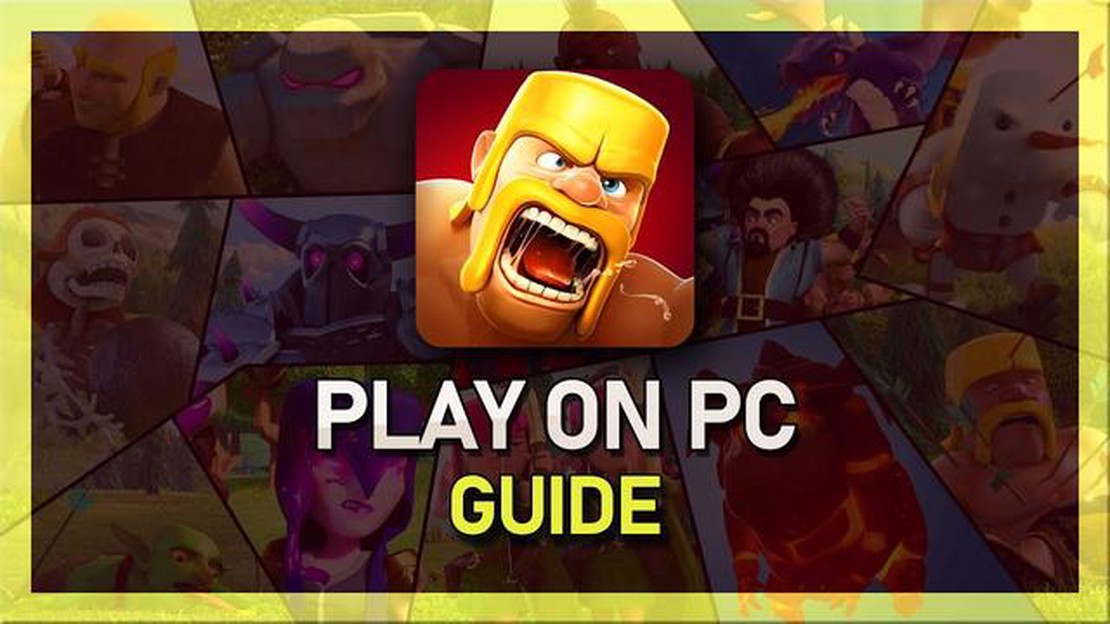
Clash of Clans est un jeu de stratégie mobile populaire qui a attiré l’attention de millions de joueurs dans le monde entier. Cependant, certains joueurs préfèrent jouer sur un écran plus grand avec le confort d’un clavier et d’une souris. Si vous faites partie de ces joueurs, vous avez de la chance ! Dans ce guide étape par étape, nous allons vous montrer comment jouer à Clash of Clans sur votre PC.
Pour jouer à Clash of Clans sur PC, vous devez télécharger et installer un émulateur Android, un logiciel qui vous permet d’exécuter des applications Android sur votre ordinateur. L’un des émulateurs les plus populaires est BlueStacks, qui est gratuit à télécharger et à utiliser. Il vous suffit de vous rendre sur le site web de BlueStacks, de cliquer sur le bouton de téléchargement et de suivre les instructions à l’écran pour installer l’émulateur sur votre PC.
Une fois l’émulateur installé, vous devez configurer votre compte Google. Cela vous permettra d’accéder au Google Play Store et de télécharger Clash of Clans. Lancez l’émulateur et suivez les instructions pour vous connecter ou créer un nouveau compte. Une fois connecté, vous aurez accès au Play Store.
Dans le Play Store, recherchez Clash of Clans et cliquez sur le bouton d’installation. Le jeu commencera à se télécharger et une fois terminé, vous pourrez le lancer depuis l’écran d’accueil de l’émulateur. Vous pouvez maintenant jouer à Clash of Clans sur votre PC avec un écran plus grand et des commandes améliorées.
Si vous souhaitez passer à la vitesse supérieure en jouant à Clash of Clans, jouer sur PC est une excellente option. Suivez ce guide étape par étape pour installer un émulateur Android sur votre PC et commencer à jouer à Clash of Clans avec tous les avantages d’une configuration de bureau. Préparez-vous à construire votre village, à entraîner vos troupes et à affronter des joueurs du monde entier, le tout confortablement installé sur votre PC !
Voici un guide étape par étape pour commencer à jouer à Clash of Clans sur votre PC :
Amusez-vous à jouer à Clash of Clans sur votre PC et prenez plaisir à conquérir l’univers de Clash !
Pour jouer à Clash of Clans sur votre PC, vous devez télécharger et installer un émulateur Android. Un émulateur est un logiciel qui vous permet d’exécuter des applications Android sur votre ordinateur. Il existe plusieurs émulateurs différents, mais l’un des plus populaires est BlueStacks.
Voici les étapes pour télécharger et installer BlueStacks :
N’oubliez pas que l’utilisation d’un émulateur pour jouer à Clash of Clans sur PC n’est pas prise en charge par les développeurs du jeu et va à l’encontre des conditions d’utilisation du jeu. Utilisez cette méthode à vos risques et périls.
Maintenant qu’un émulateur Android est installé sur votre PC, l’étape suivante consiste à configurer le Google Play Store. Le Google Play Store est le magasin d’applications officiel pour les appareils Android, et c’est là que vous pouvez télécharger Clash of Clans et d’autres jeux et applications.
Lire aussi: Toutes les annonces et bandes-annonces de la Gamescom lors de l'Opening Night Live 2022
Voici comment configurer le Google Play Store sur votre PC :
Voilà, c’est fait ! Vous avez configuré avec succès le Google Play Store sur votre PC. Vous pouvez maintenant rechercher Clash of Clans et l’installer sur votre émulateur, comme vous le feriez sur un appareil Android.
Lire aussi: Que dit Edgar dans Brawl Stars ? Déverrouillez les mots mystères !
Avant de commencer à jouer à Clash of Clans sur votre PC, vous devez installer le jeu. Suivez les étapes ci-dessous :
Félicitations pour votre installation ! Vous avez réussi à installer Clash of Clans sur votre PC. Vous pouvez maintenant passer à l’étape suivante et commencer à jouer au jeu.
Maintenant que vous avez installé et configuré avec succès un émulateur Android sur votre PC, il est temps de commencer à jouer à Clash of Clans. Suivez les étapes ci-dessous :
Vous pouvez maintenant commencer à jouer à Clash of Clans sur votre PC à l’aide de l’émulateur. La jouabilité et les commandes seront similaires à celles d’un jeu sur appareil mobile, mais avec l’avantage d’un écran plus grand et de meilleures performances.
Amusez-vous à construire et à défendre votre village, à attaquer d’autres joueurs et à participer à des guerres de clans, le tout confortablement installé sur votre PC !
Jouer à Clash of Clans sur PC offre un écran plus grand, de meilleurs graphismes et des commandes plus faciles que sur un smartphone ou une tablette. Cela permet également une expérience de jeu plus confortable pendant de longues périodes.
Pour jouer à Clash of Clans sur PC, vous aurez besoin d’un ordinateur fonctionnant sous Windows 7 ou une version ultérieure, avec au moins 2 Go de RAM et une carte graphique prenant en charge OpenGL 3.0 ou une version supérieure. Vous aurez également besoin d’une connexion Internet pour jouer.
Pour télécharger Clash of Clans sur PC, vous devez utiliser un émulateur Android tel que Bluestacks ou Nox App Player. Téléchargez et installez simplement l’émulateur, puis recherchez Clash of Clans dans le Google Play Store à l’intérieur de l’émulateur. Cliquez sur le bouton d’installation et attendez que le jeu se télécharge et s’installe sur votre PC.
Oui, vous pouvez jouer à Clash of Clans sur votre PC et sur votre appareil mobile en utilisant le même compte. Il vous suffit de vous connecter à votre compte sur les deux appareils pour que votre progression soit synchronisée entre les deux plateformes. Vous pouvez basculer entre le jeu sur PC et le jeu sur mobile quand vous le souhaitez.
Oui, il y a plusieurs avantages à jouer à Clash of Clans sur PC. L’écran plus grand permet une meilleure visibilité et un contrôle plus précis de vos troupes. Les commandes au clavier et à la souris facilitent également la navigation dans le jeu et permettent d’effectuer des actions rapidement. En outre, jouer sur PC vous permet de tirer parti de la puissance de votre ordinateur, ce qui se traduit par un gameplay plus fluide et des graphismes de meilleure qualité.
Que fait le soutien d’un créateur dans Clash Royale ? Si vous êtes un joueur passionné de Clash Royale et que vous êtes actif au sein de la …
Lire l'articleComment récupérer des billets dans Fortnite Avez-vous déjà perdu accidentellement vos tickets dans Fortnite et vous êtes-vous demandé comment les …
Lire l'articleQuand Call Of Duty est-il sorti ? Si vous êtes un fan de jeux de tir à la première personne, vous avez probablement entendu parler de la célèbre …
Lire l'articleComment nettoyer l’écran de votre ordinateur Un écran d’ordinateur propre améliore non seulement votre expérience visuelle, mais contribue également à …
Lire l'articleQuelles sont les 3 sociétés qui fabriquent Call Of Duty ? Call of Duty est l’une des franchises de jeux vidéo les plus populaires au monde, et son …
Lire l'articleComment attraper un requin dans Animal Crossing ? Quand il s’agit d’attraper des requins dans Animal Crossing, ce n’est pas aussi facile que pour les …
Lire l'article